لفترة من الوقت ، افتقر Windows إلى دعم معظم تنسيقات الملفات المضغوطة بما في ذلك RAR و 7Z. أدى عدم قدرته على التعامل مع مثل هذه التنسيقات إلى ظهور تطبيقات الطرف الثالث الشهيرة مثل WinRar و 7-Zip والتي أصبحت أكثر التطبيقات المطلوبة بعد أن قام المُستخدمون بتثبيت نظام التشغيل Windows.
لكن يبدو أنَّ Microsoft تُريد تقليل الاعتماد على مُختلف الأدوات الخارجية. يحتوي Windows 11 الآن على خيار إدارة تنسيقات الملفات المضغوطة الأخرى مثل RAR و TAR دون الحاجة إلى تطبيق تابع لجهة خارجية. إليك كيفية تمكينه واستخدامه على Windows 11. تحقق من أفضل الأدوات المجانية التي يجب اقتناؤها على Windows 11.
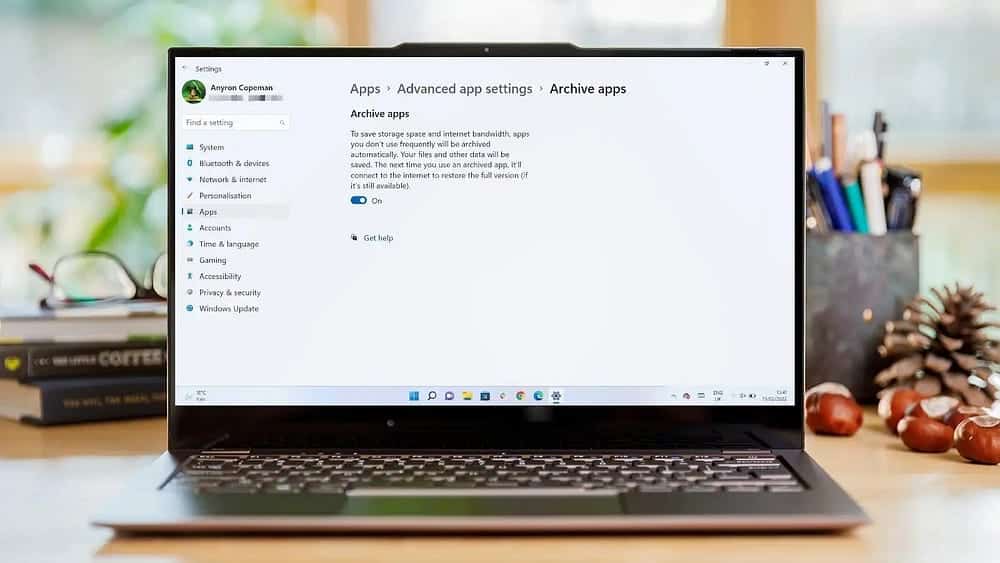
هل يحتاج Windows إلى دعم مُضمَّن لتنسيقات الملفات المضغوطة؟
لفترة طويلة ، إذا قمت بتنزيل ملف مضغوط (RAR أو 7Z أو TAR أو أي تنسيق آخر) على Windows 11 أو الإصدارات الأقدم ، فلا يمكنك ببساطة النقر نقرًا مزدوجًا لفتحه. علاوة على ذلك ، كان من المُستحيل استخراج الملفات باستخدام مُستكشف الملفات.
يُمكن عرض بعض تنسيقات الملفات المضغوطة مثل ملفات ZIP واستخراجها باستخدام مُستكشف الملفات. لكن هذا لا يزال يترك الكثير من التنسيقات الأخرى غير قابلة للوصول بدون تطبيق مُخصص تابع لجهة خارجية.
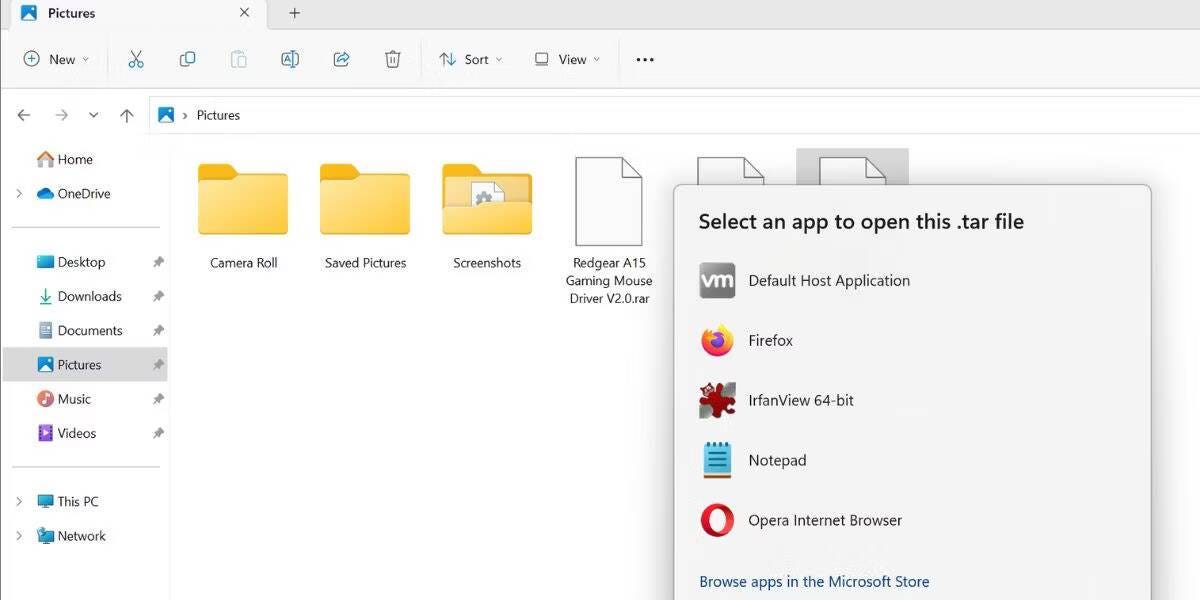
ومع ذلك ، قامت Microsoft بتغيير ذلك في الإصدار 23493 من Insider Dev. سمح هذا التحديث للمُستخدمين بتجربة الدعم المُضمَّن للتعامل مع مجموعة متنوعة من تنسيقات الملفات المضغوطة. لذلك ، لن تحتاج إلى تطبيقات WinRar أو 7-Zip الموثوق بها لفتح الملفات المضغوطة في Windows 11.
استخدم إصدار Insider مشروع libarchive مفتوح المصدر لتوسيع الدعم لتنسيقات ملفات مضغوطة متعددة. هذا يعني أنه يمكنك الآن عرض التنسيقات التالية واستخراجها في Windows 11 دون أي تطبيقات تابعة لجهات خارجية:
- TXZ.
- RAR.
- 7Z.
- TAR.
- TAR.GZ.
- TAR.BZ2.
- TAR.ZS.
- TAR.XZ.
- TGZ.
- TBZ2.
- TZST.
ومع ذلك ، كان الإعلان نبأ حزينًا لـ WinRar وأدوات إدارة الملفات المضغوطة الأخرى المُماثلة. تعمل Microsoft بنشاط على تقديم ميزات في Windows 11 من شأنها تقليل الاعتماد على تطبيقات الجهات الخارجية للتعديلات والتغييرات الوضيعة.
قدم التحديث أيضًا “الإضاءة الديناميكية” إلى Windows 11. تُتيح لك هذه الميزة التحكم في جميع أجهزة إضاءة RGB المُتصلة بالكمبيوتر الشخصي الذي يعمل بنظام Windows دون الحاجة إلى تطبيق تابع لجهة خارجية.
كيفية تمكين واستخدام دعم الملفات المضغوطة في Windows 11
في وقت كتابة هذا التقرير ، كانت ميزة دعم الملفات المضغوطة مُتاحة فقط في الإصدار 23493 من Windows Insider لقناة Dev.
للحصول على هذه الميزة ، يُمكنك تحديث Windows Insider المُسجل في قناة Dev إلى الإصدار 23493. أو ، إذا كنت لا ترغب في التسجيل في برنامج Insider وترغب في تثبيت الإصدار مباشرةً ، فيمكنك معرفة كيفية تنزيل إصدار Windows Insider دون الانضمام إلى البرنامج.
تتطلب بعض الميزات التجريبية استخدام ViVeTool لتمكينها واستخدامها ، ولكن هذا ليس هو الحال مع ميزة دعم الملفات المضغوطة في Windows 11.
بعد تثبيت أحدث إصدار من Insider ، نزّلنا ثلاثة ملفات مضغوطة (.rar و .7z و .tar) وأزلنا أي تطبيق لإدارة الملفات المضغوطة من الكمبيوتر. الآن ، يقرأ مُستكشف الملفات تنسيقات الملفات المضغوطة هذه مثل تنسيق ZIP. يُمكنك النقر نقرًا مزدوجًا فوق أي ملف مضغوط لفتحه في نافذة جديدة. من هناك ، يُمكنك إما سحب وإسقاط المحتويات إلى مكان آخر على الكمبيوتر الخاص بك. تحقق من أدوات لفك ضغط أي ملف عبر الإنترنت مجانًا.
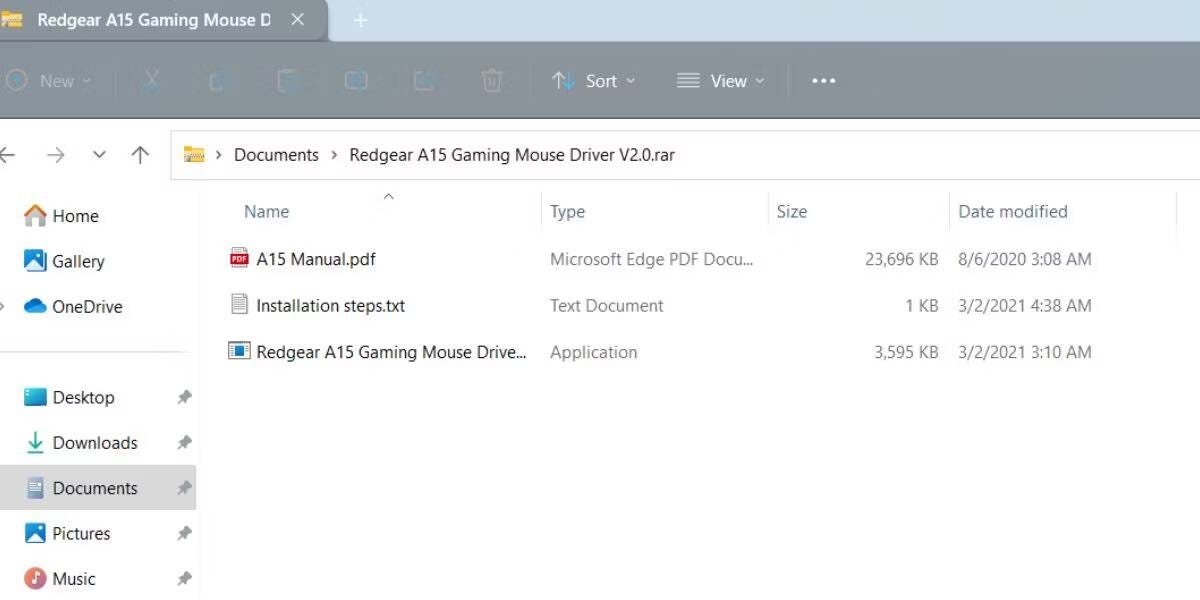
أو يُمكنك النقر بزر الماوس الأيمن فوق الملف المضغوط ثم النقر فوق خيار استخراج الكل من قائمة السياق.
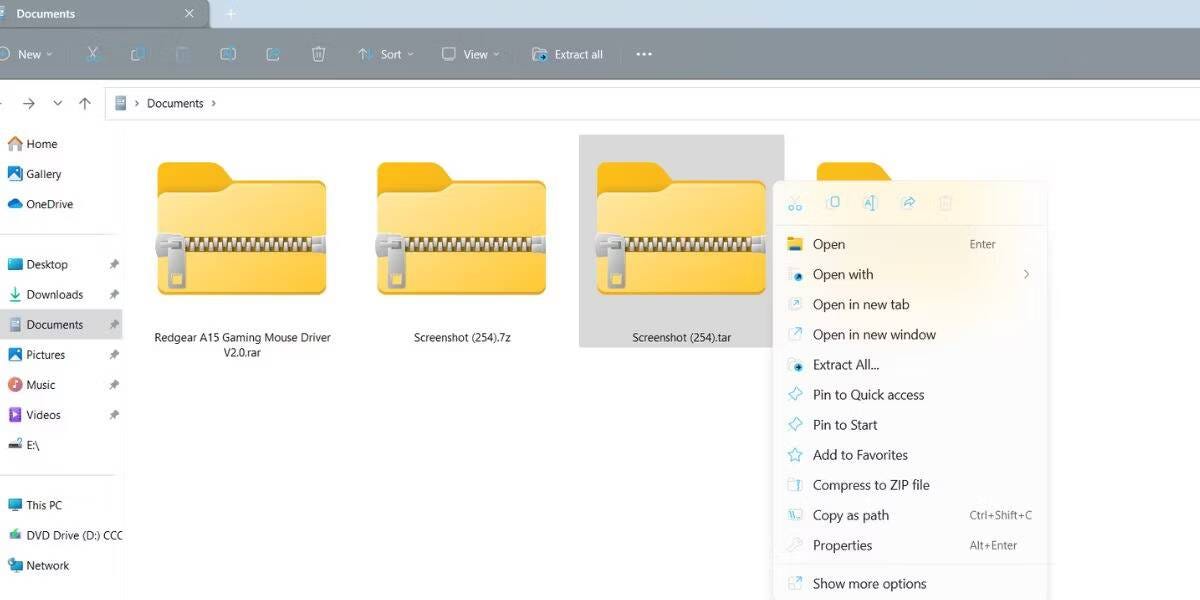
ثم اختر مكانًا مُناسبًا لاستخراج الملف وانقر على زر استخراج. هذا هو! يُمكنك الآن الوصول بسهولة إلى محتويات الملفات المضغوطة بدون أي أداة إدارة تابعة لجهة خارجية.
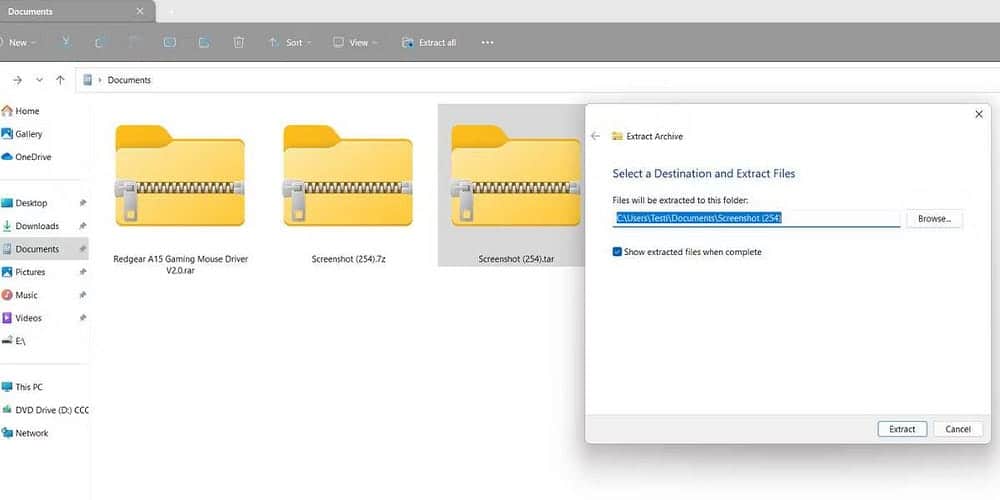
لكن هذا لا يعني نهاية تطبيقات الجهات الخارجية ، فستظل بحاجة إلى أدوات مثل WinRar إذا كنت تُريد ضغط الملفات أو المجلدات إلى تنسيق آخر غير ZIP ، حيث يُمكن لـ Windows ضغط الملفات والمجلدات فقط في تنسيق ZIP. تحقق من ما هو تطبيق WinRAR؟ كيف يختلف عن تطبيق WinZip.
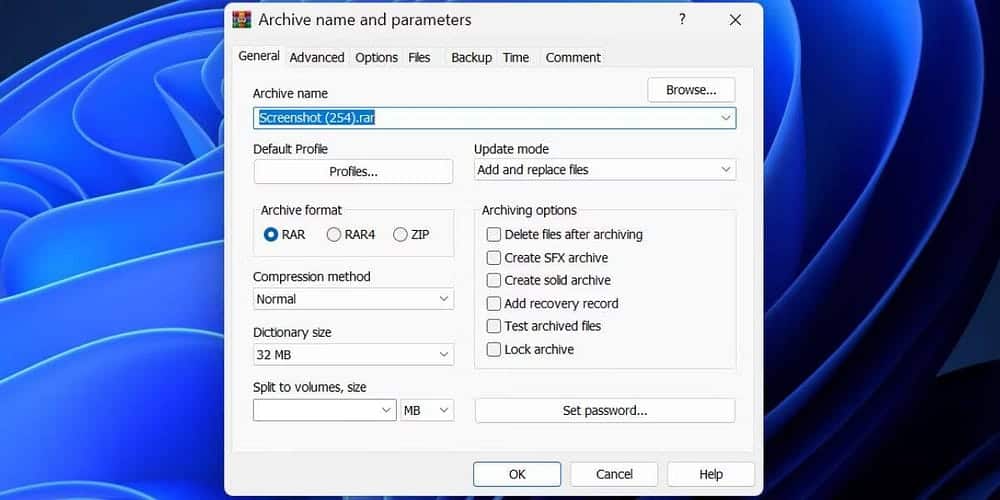
قد تواجه مشكلات في الأداء أثناء استخراج محتويات تنسيقات الملفات المضغوطة المدعومة حديثًا. ذلك لأنَّ الميزة لا تزال في المرحلة التجريبية وسيتم صقلها تدريجيًا قبل أن تصل إلى إصدار المُعاينة والقنوات المُستقرة.
تعامل بسهولة مع تنسيقات الملفات المضغوطة الأخرى على Windows
يعد دعم العديد من تنسيقات الملفات المضغوطة الشائعة إضافة مُرحب بها لـ Windows. سيؤدي بالتأكيد إلى تقليل الاعتماد على WinRar والأدوات الأخرى إلى حد ما. ولكن لا يزال هناك الكثير من حالات الاستخدام لتطبيق إدارة الملفات المضغوطة ، مثل ضغط الملفات إلى تنسيقات أخرى ، وإضافة كلمات سر ، واختيار طرق الضغط وخيارات أخرى. يُمكنك الإطلاع الآن على أفضل تطبيقات ضغط وفتح الملفات البديلة لـ WinZip.







